Brez dostopa do mikrofona v družabnem omrežju Odnoklassniki ne bo mogoče govoriti z drugimi uporabniki ali snemati oddaje z zvokom, zato mnogi zanimajo ustrezna dovoljenja. Obstajajo različne metode za reševanje te težave, ki so na voljo v celotni različici spletnega mesta in v mobilni aplikaciji. Ravnajmo z njimi po vrsti.
Celotna različica spletnega mesta
Polna različica spletnega mesta Odnoklassniki se odpre prek brskalnika v računalniku ali prenosniku, zato bo načelo zagotavljanja dostopa do mikrofona odvisno od samega spletnega brskalnika, vendar je v večini primerov postopek enak. Skupaj obstajata dva različna načina za spreminjanje nastavitev in vsak od njih je primeren v različnih situacijah.
1. način: pojavno opozorilo
Prva možnost je uporaba pojavnega opozorila za spreminjanje zahtevanih nastavitev. Vendar pa je za to treba izzvati pojav takšnega sporočila. Predlagamo, da to storite tako, da poskusno pokličete katerega koli od svojih prijateljev.
- Pomaknite se na seznam prijateljev, ki ste jih kakor koli dodali.
- Izberite želeni profil in kliknite "Pokliči"za začetek klica.
- Ko začnete klic, se na zaslonu prikaže sporočilo, da spletno mesto Odnoklassniki zahteva dovoljenje za uporabo mikrofona in kamere. Ti dve napravi bosta zdaj medsebojno komunicirali, zato je dostop do njih zagotovljen takoj. Samo kliknite na gumb "Dovoli".
- Zdaj je zvok nadzorovan z namenskim gumbom na spodnji plošči. Zahvaljujoč njemu lahko izklopite ali vklopite mikrofon.
- Če se obvestilo ne prikaže samo, kliknite ikono mikrofona, ki bi morala biti takoj prikazana v naslovni vrstici med klicem.
- Tam premaknite drsnik elementa "Uporabi mikrofon" v aktivno stanje.
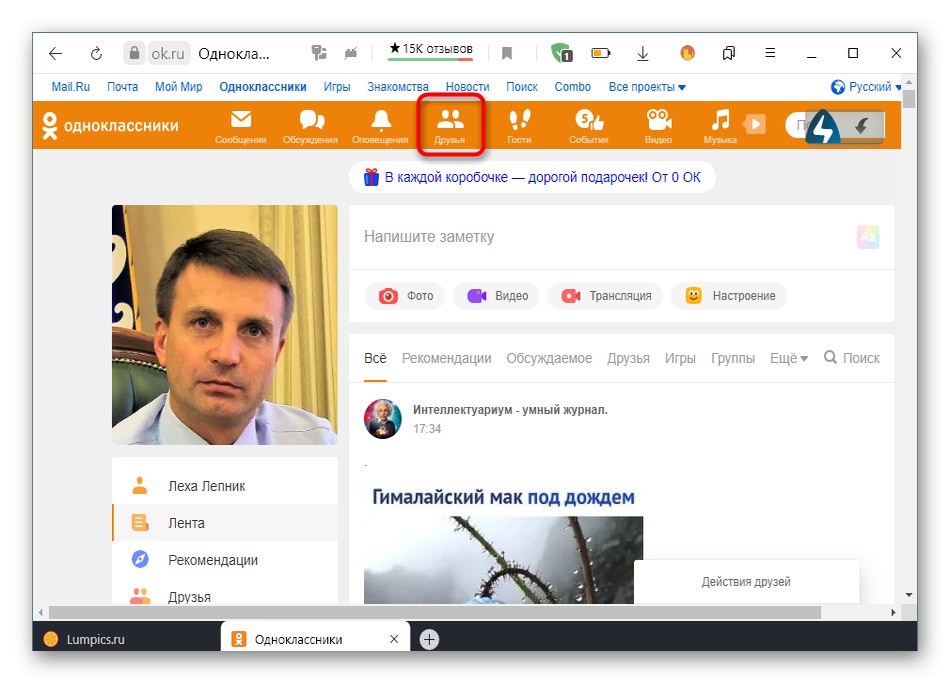
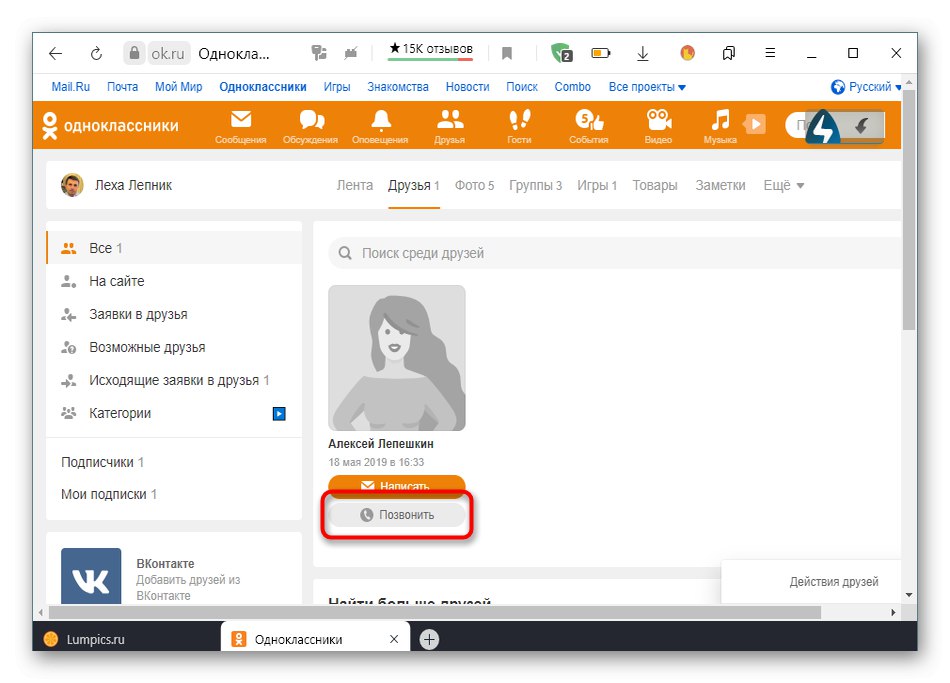
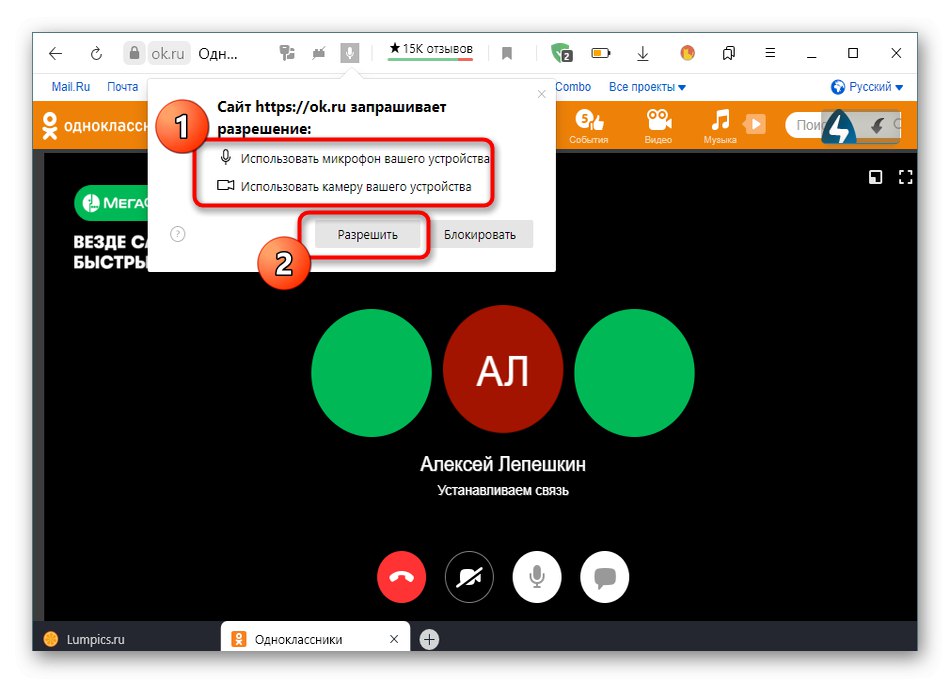
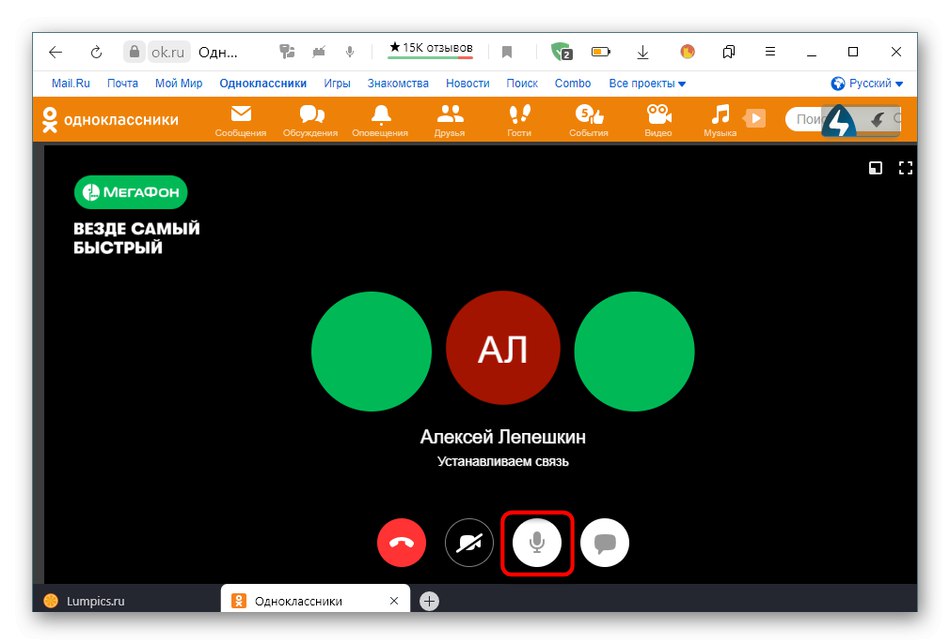
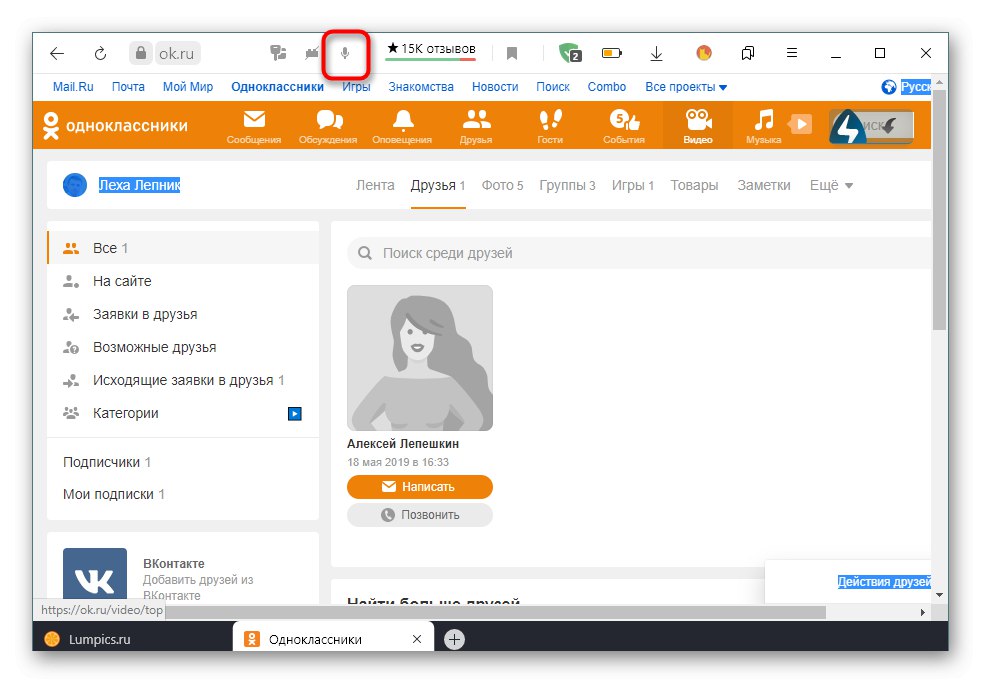
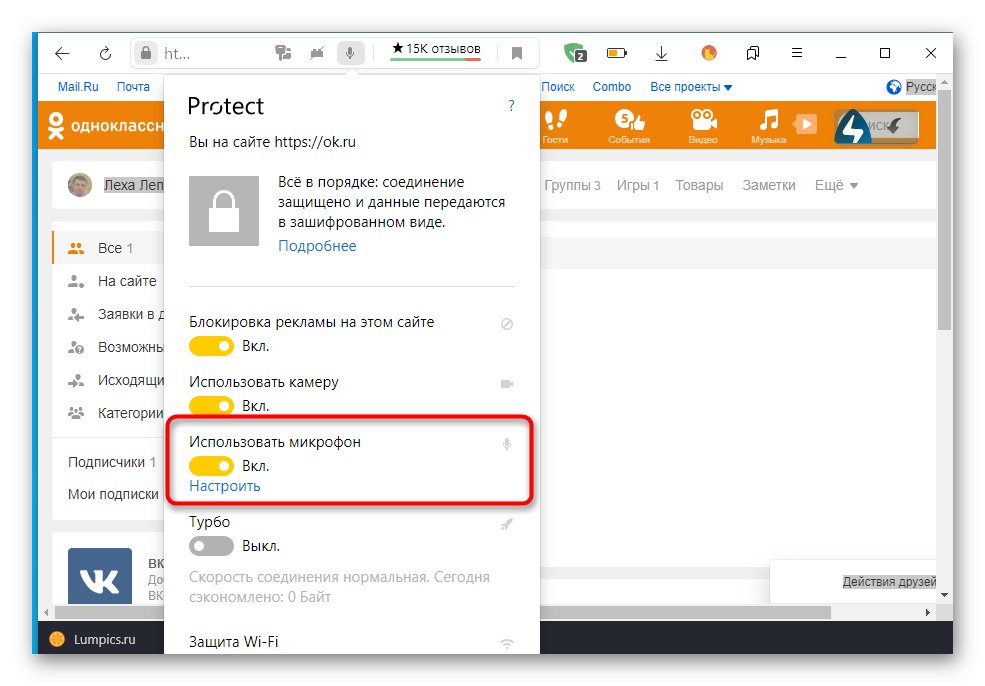
2. način: Nastavitve spletnega brskalnika
Bodite pozorni na to metodo za tiste uporabnike, ki niso mogli dodeliti ustreznih dovoljenj za mikrofon z izvajanjem prej opisanih korakov. V takem primeru boste morali odpreti globalne nastavitve uporabljenega brskalnika. Na srečo imajo zdaj skoraj povsod podoben videz in celo enaka imena elementov menija, vendar bomo pojasnili, da so bili spodnji posnetki zaslona posneti v najnovejši različici v času pisanja tega članka. Brskalnik Yandex.
- Odprite glavni meni spletnega brskalnika, skozi katerega se pomaknite do razdelka "Nastavitve".
- Poiščite kategorijo v levem podoknu "Spletna mesta" ali "Nastavitve spletnega mesta".
- Razširite vse možnosti, da med njimi poiščete mikrofon.
- Nastavite nastavitev "Dostop do mikrofona" v državi "Dovoljeno" ali "Zahtevaj dovoljenje"... Po potrebi lahko s seznama izberete ciljno napravo in celo odprete napredne možnosti, da dodate Odnoklassniki na seznam izjem in nikoli več ne prejmete obvestil o dostopu do opreme.
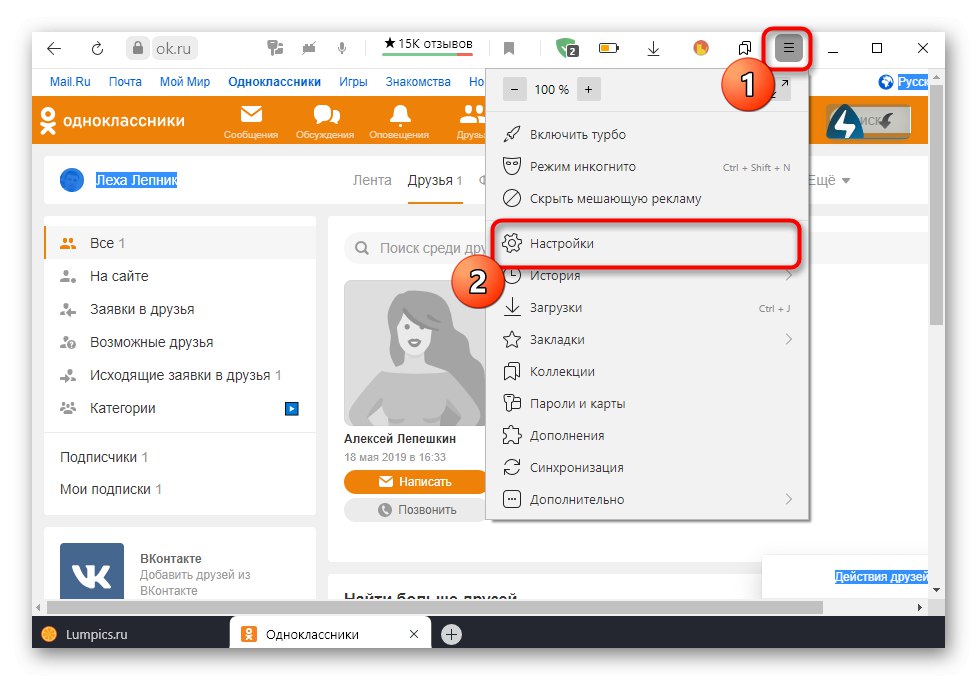
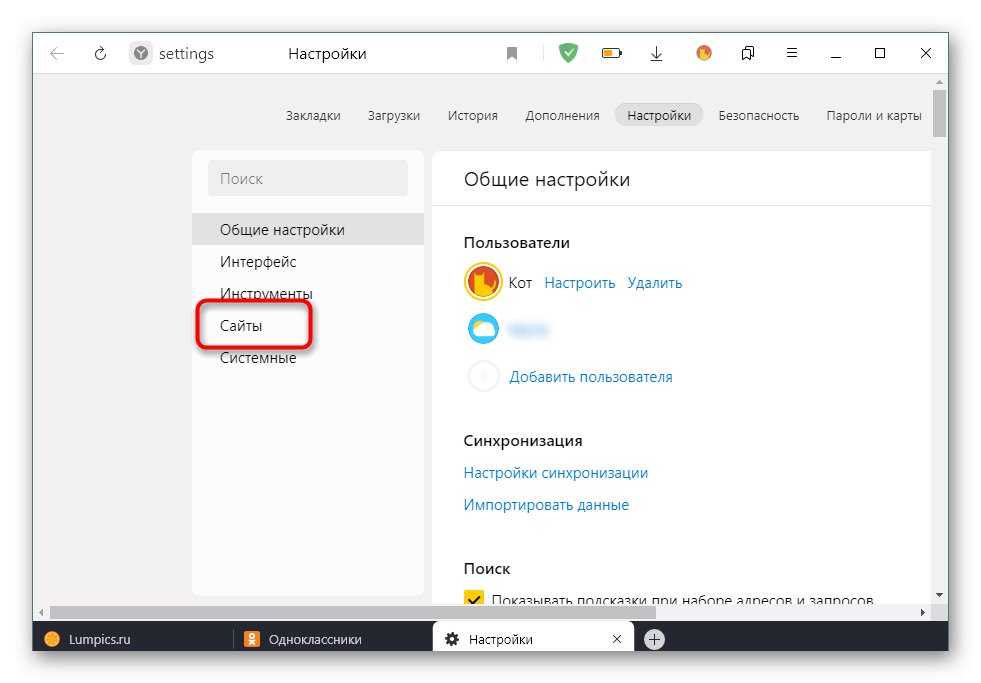
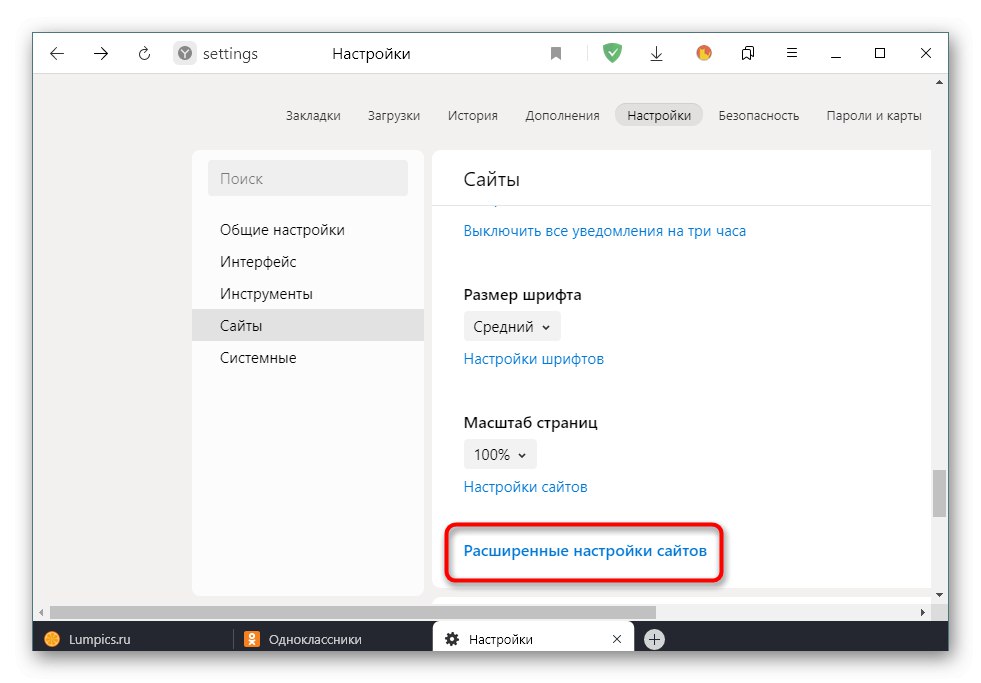
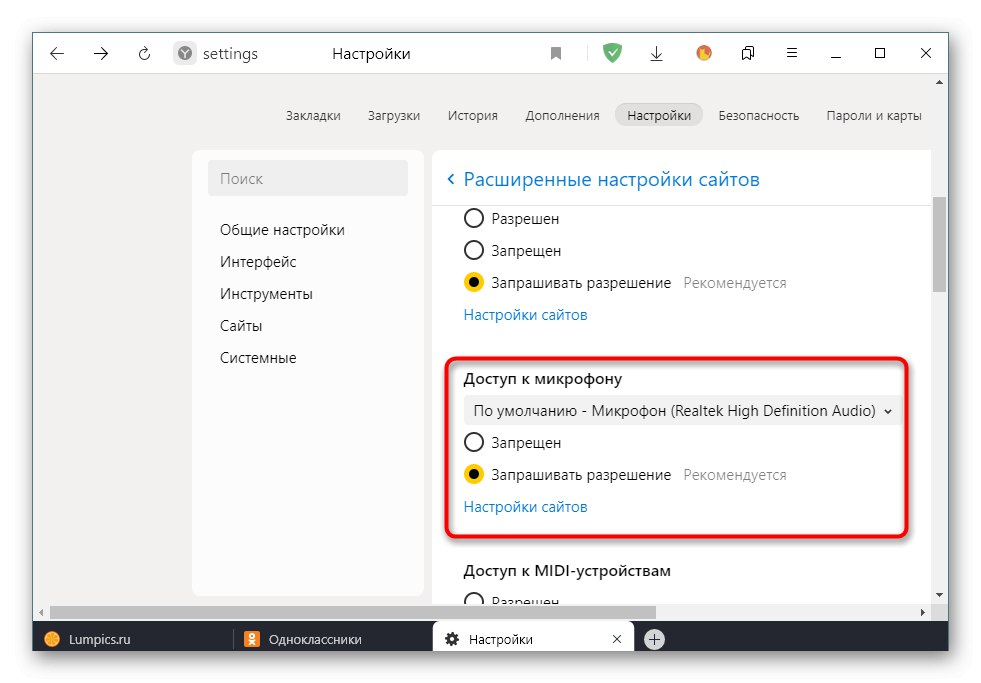
Na koncu ugotavljamo, da je treba po izvedbi opisanih korakov vsekakor pridobiti dovoljenje za mikrofon. Če še vedno ni zvoka, boste morali težavo rešiti z drugimi metodami. Več o tem preberite v spodnjem gradivu.
Več podrobnosti: Odpravljanje težav z neaktivnim mikrofonom v sistemu Windows
Mobilna aplikacija
Načelo dodeljevanja dovoljenj za mikrofon v mobilni aplikaciji Odnoklassniki je nekoliko podobno tistemu, o katerem smo že govorili, vendar še vedno obstajajo nekatere posebnosti,povezane z izvedbo vmesnika in naprave mobilnega operacijskega sistema.
1. način: pojavno opozorilo
Tako kot v primeru celotne različice spletnega mesta se tudi pri poskusu dostopa do mikrofona v mobilni aplikaciji prikaže ustrezno obvestilo, ki ga je treba potrditi. Če želite to narediti, morate najprej poklicati ali začeti oddajo v živo.
- Odprite meni, da si ogledate seznam uporabnikov, ki jih želite poklicati.
- Pojdi na razdelek "Prijatelji".
- Tu poiščite račun, ki vas zanima, in kliknite namensko ikono, da začnete klic.
- Takoj po odprtju okna za klic se na zaslonu prikaže prvo dovoljenje, ki pomeni omogočanje dostopa do fotografiranja in video posnetkov. Če tega ne želite, lahko dovolite ali zavrnete.
- Sledi sporočilo "Dovoli aplikaciji OK snemanje zvoka"... Tukaj morate izbrati možnost "Dovoli".
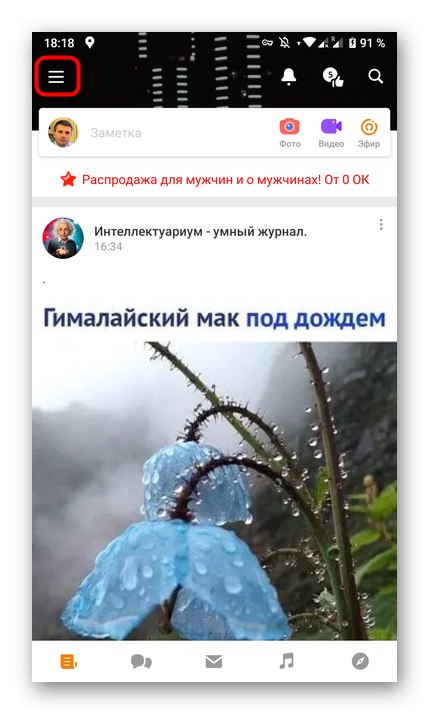
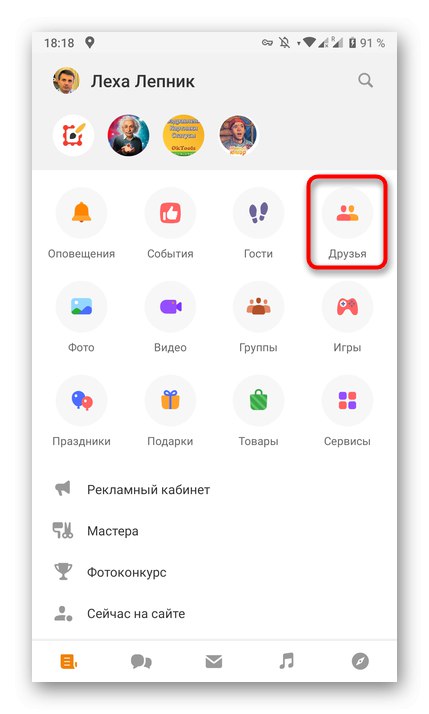
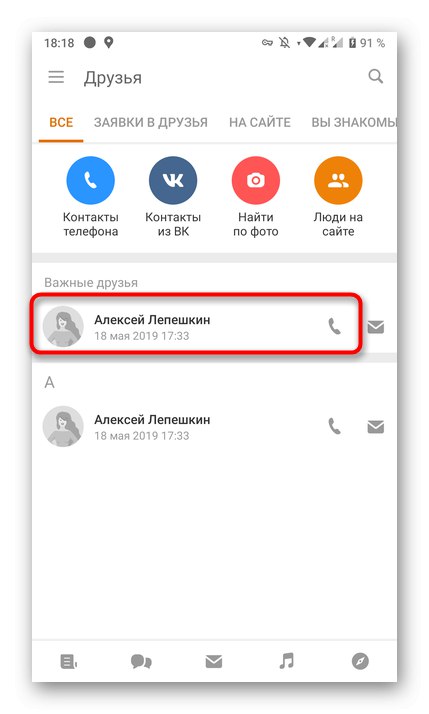
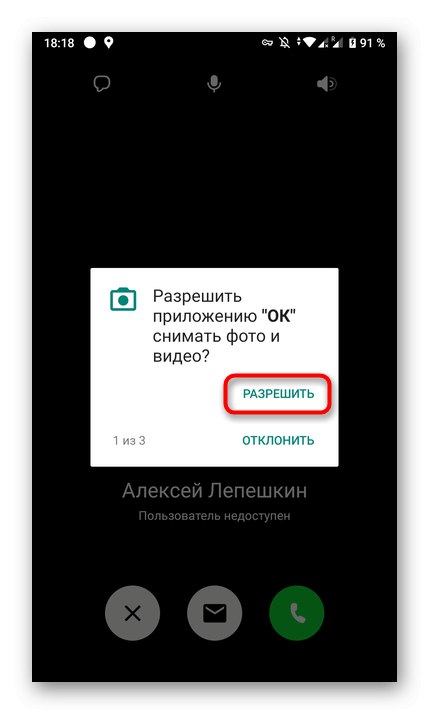
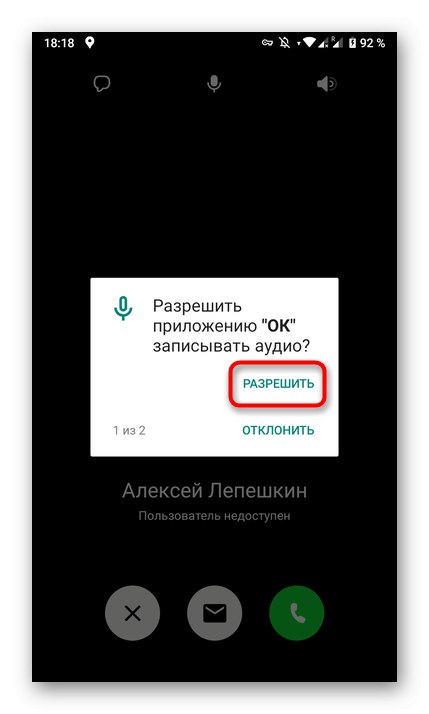
Po sprejetju vseh potrebnih dovoljenj lahko varno nadaljujete na začetek pogovora ali snemanja oddaje, če ste zato potrebovali dostop do zadevne komponente.
2. način: Nastavitve aplikacij
V nekaterih primerih se prej opisana opozorila iz nekega razloga ne prikažejo na zaslonu. To je lahko posledica dejstva, da so bili privzeto zavrnjeni ali pa je to storil uporabnik prej. Nato boste morali osebno vstopiti v nastavitve same aplikacije Odnoklassniki in tam preveriti te parametre.
- Če želite to narediti, odprite ploščo z obvestili na pametnem telefonu ali tabličnem računalniku in nato pojdite na globalne nastavitve.
- V meniju, ki se odpre, odprite razdelek z aplikacijami.
- Poiščite na seznamu "V REDU".
- Odprite kategorijo "Dovoljenja"tapkanje po njem.
- Tu nastavite dostop do mikrofona in po potrebi pojdite naravnost na druge parametre. Na primer, lahko tudi aktivirate kamero, tako da vam kasneje tega ni treba ponoviti.
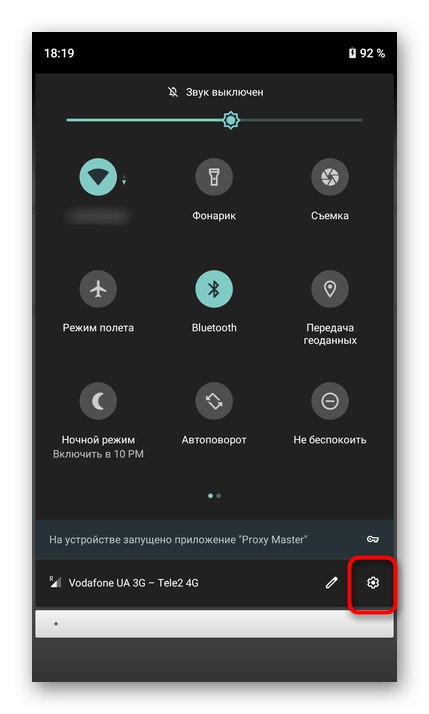

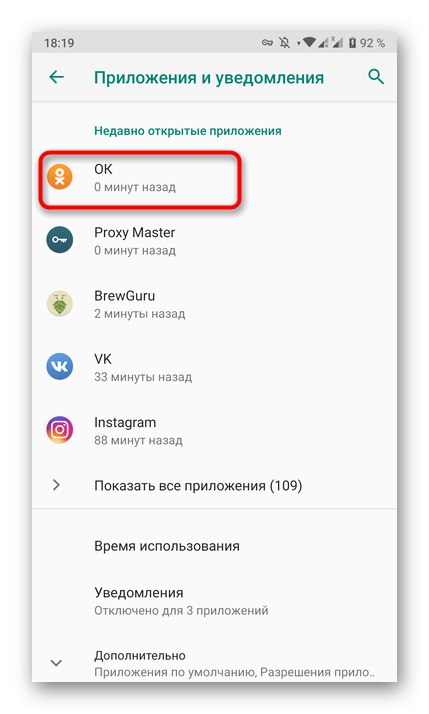
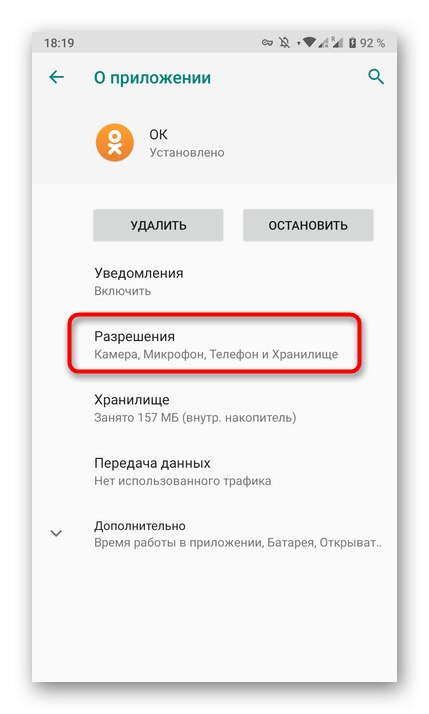
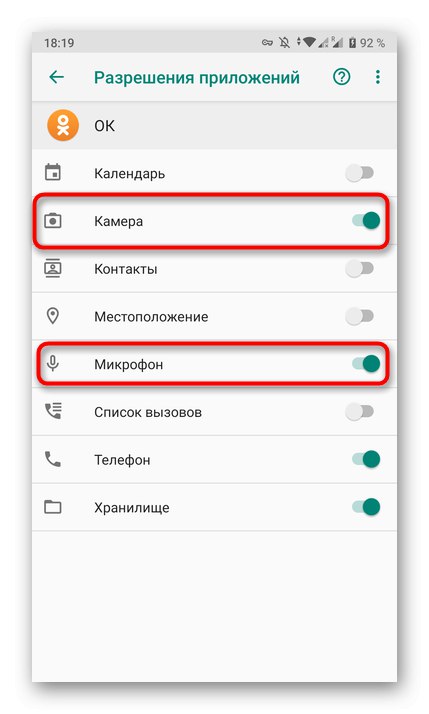
Zdaj poznate načelo upravljanja dovoljenj za naprave tako v celotni različici družabnega omrežja kot v mobilni aplikaciji.